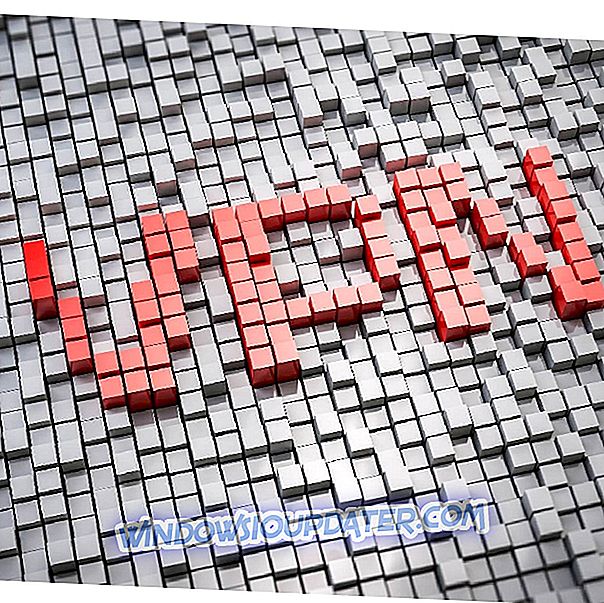The Sims 4 è uno dei giochi più popolari al mondo, con milioni di giocatori attivi. Il titolo è stato lanciato nel 2014, ma è ancora influenzato da vari problemi, anche dopo tutto questo tempo.
A volte, The Sim 4 non si aggiorna . Possono esserci più manifestazioni di questo problema: non accade nulla quando i giocatori colpiscono il pulsante di aggiornamento, il processo di aggiornamento fallisce con un errore e altro ancora. Ecco come un giocatore descrive questo problema:
Quindi My Sims 4 è completamente disattivato, dice che ha bisogno di un aggiornamento. Quindi lo alzo su di esso e vedo un pulsante che dice "Aggiorna ora", quindi faccio clic e non succede nulla. Sono piuttosto dispiaciuto di non poter giocare.
Se hai riscontrato questi problemi, segui i passaggi per la risoluzione dei problemi elencati di seguito.
Come posso risolvere i problemi di aggiornamento di Sims 4 su PC?
1. Riavviare il computer e riavviare Origin con i diritti di amministratore
2. Ripara il gioco. Vai a I miei giochi> fai clic con il tasto destro del mouse sul riquadro del gioco> seleziona Ripara partita
3. Cancella la tua cache di origine:
- Premi il pulsante Start > vai a Pannello di controllo > Aspetto e personalizzazione > Opzioni cartella
- Fai clic sulla scheda Visualizza > vai a Impostazioni avanzate> fai clic su Mostra cartelle e file nascosti> fai clic su OK per salvare le modifiche
- Se Origin è in esecuzione, fai clic su Origine nella barra dei menu> seleziona Esci
- Fare clic su Start > Computer> aprire l'unità C:> aprire la cartella ProgramData > selezionare la cartella Origin > eliminare tutti i file e le cartelle al suo interno ad eccezione di LocalContent
- Vai a C ::> apri la cartella Utenti > apri la cartella con il nome utente del tuo computer
- Vai a AppData > Roaming > Origin> elimina tutti i file e le cartelle all'interno
- Torna alla cartella AppData > apri la cartella Local > Origin> elimina tutti i file e le cartelle all'interno
- Accedi al client Origin e verifica se gli aggiornamenti di The Sim 4 più recenti vengono ora installati.
4. Ripristina il gioco alle impostazioni di fabbrica senza reinstallarlo
- Crea un backup della cartella di The Sims 4 in DocumentsElectronic Arts su un'unità flash
- Rinomina la cartella The Sims 4 in DocumentsElectronic Arts in The Sims 4_Backup
- Inizia il gioco. Tieni presente che non ci saranno giochi di salvataggio e le tue opzioni verranno ripristinate alle impostazioni di fabbrica
- Una nuova cartella di The Sims 4 sarà disponibile nella cartella EA. Copia tutti i file utente di Sims 4
- Inizia una nuova partita. Installa gli ultimi aggiornamenti di gioco disponibili.
5. Abilitare il trasferimento in modalità provvisoria
Avvia origine> vai su Impostazioni app> Avanzate> seleziona la casella di trasferimento Modalità provvisoria nella scheda Origine.
5. Disinstallare Origin
- Disinstallare manualmente Origin
- Esegui CCleaner o qualsiasi pulitore di registro di tua scelta
- Riavvia il tuo modem> esegui un avvio pulito
- Assicurarsi che il controllo dell'account utente sia abilitato e impostato per la notifica.
- Scarica l'ultima versione di Origin e installa il client> eseguilo con i diritti di amministratore
- Aggiungi eccezioni firewall / antivirus per Origin> aggiungi le porte necessarie
- Avvia di nuovo il gioco e installa gli aggiornamenti.
6. Disattiva temporaneamente il tuo antivirus, firewall e VPN
Se non riesci ancora a installare gli ultimi aggiornamenti per il gioco, prova a disattivare il software antivirus, il firewall e lo strumento VPN (se ne stai utilizzando uno). A volte, queste soluzioni software potrebbero bloccare gli aggiornamenti del gioco. Ad esempio, il tuo antivirus potrebbe erroneamente contrassegnare gli aggiornamenti dei giochi come malware e bloccare il processo di download.
Dopo aver scaricato l'ultima versione del gioco, non dimenticare di attivare la protezione antivirus e firewall.
Se hai trovato altre soluzioni alternative per risolvere i problemi di aggiornamento di The Sims 4, elenca i passaggi per la risoluzione dei problemi nella sezione dei commenti qui sotto.
Nota del redattore: questo post è stato originariamente pubblicato a maggio 2017 e da allora è stato aggiornato per freschezza e accuratezza.